Photoshop——照片滤镜命令的使用
1、载入素材图片,如图所示:

2、复制背景图层,如同所示:
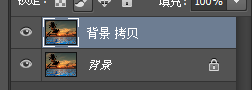
3、执行“图像->调整->曲线”命令,如图所示:

4、在弹出来的对话框中调整曲线,稍微调亮画面色调,如图所示:
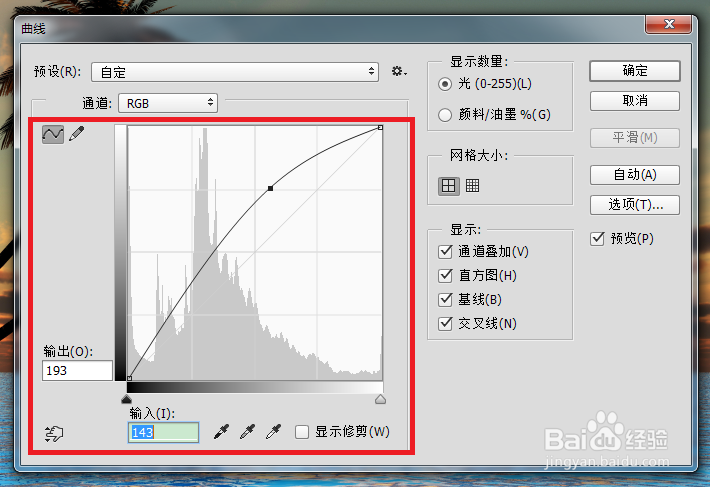
5、执行“图像->调整->照片滤镜”命令,如图所示:
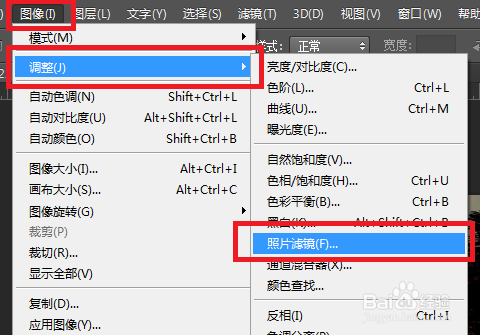
6、在弹出来的对话框中设置相关属性和参数,如图所示:

7、完成后单击“确定”按钮,以调整画面色调效果,如图所示:
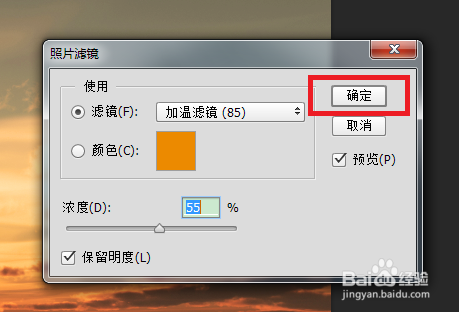
8、再次执行“图像->调整->照片滤镜”命令,如图所示:

9、至此,本教程结束

声明:本网站引用、摘录或转载内容仅供网站访问者交流或参考,不代表本站立场,如存在版权或非法内容,请联系站长删除,联系邮箱:site.kefu@qq.com。
阅读量:27
阅读量:138
阅读量:108
阅读量:158
阅读量:67